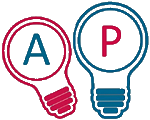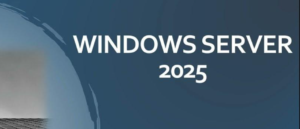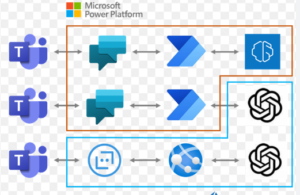È tempo di aggiornare? Questa guida rapida ti aiuterà a decidere.
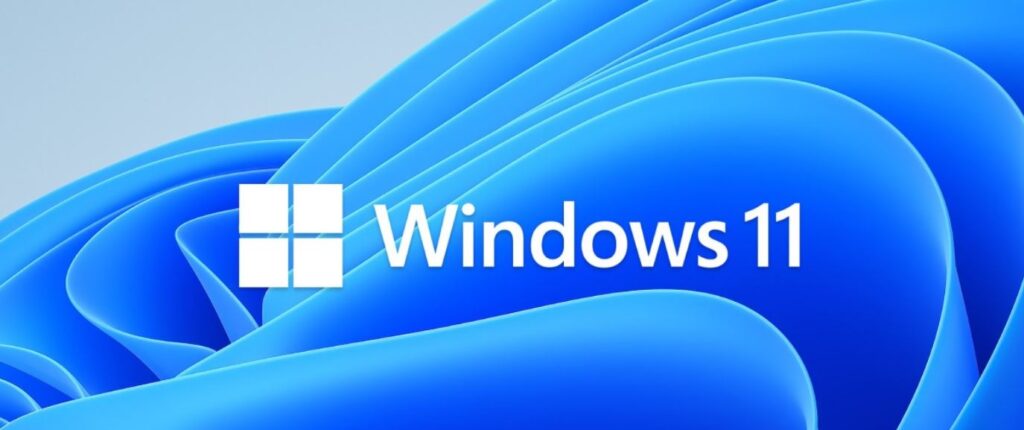
Windows 11 è stato lanciato nell’ottobre 2021 e da allora Microsoft ha costantemente aggiornato e migliorato.
All’inizio sembrava che i primi utenti si occupassero di un elenco quasi infinito di problemi di Windows 11, ma Microsoft ha lavorato per affrontare i punti deboli di Windows 11. Anche se non è ancora il sistema operativo promesso da Microsoft: Windows 11 adesso sembra in una forma migliore.
Ciò pone la domanda: è ora di salire a bordo e aggiornare a Windows 11? È una domanda che ricevo spesso, di solito quando qualcuno intravede il menu Start centrato sullo schermo del mio laptop. La risposta dipende dal tipo di PC che hai e per cosa lo usi, ma in generale la mia risposta è: certo, se sei interessato.
Windows 11 è la visione di Microsoft per il futuro dei sistemi operativi per PC e in generale è una versione più semplice, più snella e più sicura di Windows 10. Se non soddisfi i requisiti hardware minimi o hai ottimizzato il tuo PC per eccellere in uno specifico applicazione (ad esempio, giochi o editing video), potresti voler stare alla larga per un po’ più a lungo.
Ma se il tuo PC soddisfa i severi requisiti di sistema di Windows 11 di Microsoft e non ti interessano gli occasionali problemi di compatibilità hardware e software che derivano da un nuovo sistema operativo, ora è un buon momento per eseguire l’aggiornamento. Continua a leggere per scoprire perché.
Requisiti di sistema di Windows 11
Prima di approfondire se è necessario eseguire l’aggiornamento a Windows 11, è importante verificare se è possibile. Microsoft ha alcuni requisiti di sistema piuttosto elevati per questa versione di Windows, in particolare la richiesta che sul PC sia installato un TPM (Trusted Platform Module) 2.0.
Puoi leggere la nostra guida a Cos’è un TPM? Ed ecco perché ne hai bisogno per Windows 11 per una panoramica approfondita di cosa fanno questi moduli e come scoprire se ne hai uno, ma in poche parole: il supporto TPM 2.0 è richiesto da Windows 11 e anche se molti laptop e PC venduto negli ultimi anni l’ho hanno già, potrebbe essere disabilitato di default. Consulta il produttore del tuo laptop o scheda madre per vedere se il tuo PC ha il supporto TPM 2.0 che può essere abilitato tramite il BIOS.
- CPU: 1 gigahertz (GHz) o più veloce con 2 o più core su un processore a 64 bit compatibile o System on a Chip (SoC)
- RAM: 4 GB
- Memoria: 64 GB di dimensioni maggiori
- Firmware di sistema: UEFI, compatibile con Secure Boot
- TPM: Trusted Platform Module (TPM) versione 2.0
- Scheda grafica: compatibile con DirectX 12 o versioni successive con driver WDDM 2.0
- Display: display ad alta definizione (720p) maggiore di 9″ in diagonale, 8 bit per canale colore
- Internet: Windows 11 Home Edition richiede connettività Internet e un account Microsoft per completare la configurazione del dispositivo al primo utilizzo.
Puoi effettivamente eseguire l’aggiornamento a Windows 11 senza un TPM 2.0 se lo desideri, ma la seccatura e il rischio raramente valgono la pena, data la minima differenza tra Windows 10 e 11.
Come verificare se il tuo PC è compatibile con Windows 11
Se non sei sicuro dell’hardware del tuo PC o vuoi essere doppiamente sicuro che sarai in grado di eseguire l’aggiornamento a Windows 11 quando sarà il momento, c’è un modo per verificare. Basta scaricare l’app Windows PC Health Check da Windows 11
Una volta installata e aperta l’app, è necessario individuare il banner di Windows 11 nella parte superiore della pagina e fare clic su Verifica ora.
L’app Health Check ti dirà immediatamente se il tuo PC è in grado di eseguire o meno Windows 11. Sebbene l’app sia stata piuttosto inutile all’avvio, costringendo Microsoft a disattivare lo strumento per un po’, ora PC Health Check è tornato ed è molto più utile per farti sapere perché il tuo PC non è pronto per Windows 11.